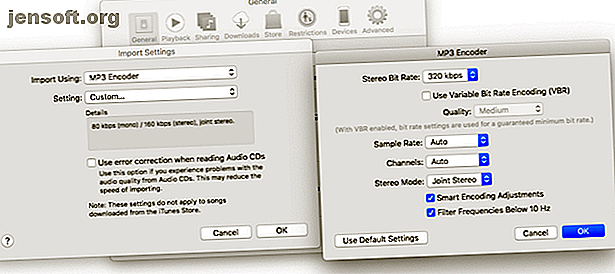
बड़े ऑडियो फ़ाइलों को संपीड़ित करने के लिए कैसे: 5 आसान और प्रभावी तरीके
विज्ञापन
चाहे आप पॉडकास्ट निर्माता हों, संगीतकार हों, या डीजे जो संगीत मिश्रण बनाता हो, आपको यह जानना होगा कि अपने आकार को कम करने के लिए ऑडियो फ़ाइलों को कैसे संपीड़ित करें। यह जानना भी मददगार हो सकता है कि ऑडियो फ़ाइलों को कैसे संपीड़ित करें जब आप चाहते हैं कि वे आपके डिवाइस पर कम जगह लें।
बड़े ऑडियो फ़ाइलों को अधिक प्रबंधनीय आकार तक कम करने के कई आसान और प्रभावी तरीके यहां दिए गए हैं।
क्या आपको दोषरहित या हानिपूर्ण चुनना चाहिए?
ऑडियो फ़ाइलों के आकार को कम करने के लिए पहला कदम यह पहचानना है कि आपका ऑडियो "दोषरहित" है या "दोषपूर्ण"।
- दोषरहित प्रारूपों में सभी मूल डेटा बरकरार हैं और इसलिए बहुत बड़ी फाइलें हैं।
- हानिपूर्ण प्रारूप एक निचले बिटरेट का उपयोग करते हैं, एक ऑडियो फ़ाइल के डेटा के एक अच्छे हिस्से को अलग करते हुए। यह समग्र ध्वनि गुणवत्ता को कम करता है, लेकिन यह एक बहुत छोटी फ़ाइल बनाता है और इसलिए आपकी हार्ड ड्राइव पर आसान होता है।
हानिपूर्ण प्रारूप अधिकांश स्थितियों में ठीक हैं। जब तक आप बिटरेट को बहुत कम सेट नहीं करते हैं, तब तक यह संभावना नहीं है कि आप दोषरहित और दोषपूर्ण ऑडियो के बीच बहुत अंतर बता पाएंगे, खासकर यदि आप ईयरबड के माध्यम से अपने फोन पर सुन रहे हैं।
कहा कि, यदि भंडारण स्थान कोई समस्या नहीं है और आपके पास उच्च गुणवत्ता वाले स्पीकर या हेडफ़ोन हैं, तो दोषरहित प्रारूप जाने का रास्ता हो सकता है।
दोषरहित प्रारूप आपको अपने ऑडियो को "भविष्य-प्रूफ" करने की अनुमति देते हैं, तो क्या आपको कभी सुनने के लिए बेहतर उपकरण प्राप्त करने चाहिए। आप हमेशा दोषरहित ऑडियो को एक आकर्षक प्रारूप में बदल सकते हैं, लेकिन आप हानिपूर्ण ऑडियो को उच्च-गुणवत्ता वाले दोषरहित प्रारूपों में परिवर्तित नहीं कर सकते।
कैसे फ़ाइल संपीड़न काम करता है पर एक त्वरित देखो कैसे फ़ाइल संपीड़न काम करता है? फ़ाइल संपीड़न कैसे काम करता है? फ़ाइल संपीड़न कैसे काम करता है? फ़ाइल संपीड़न की मूल बातें जानें और हानिपूर्ण बनाम दोषरहित संपीड़न के बीच अंतर। जब आप किसी फ़ाइल को संपीड़ित करते हैं, तो उसके बारे में और अधिक पढ़ें।
1. iTunes के साथ एमपी 3 फ़ाइलों को संपीड़ित करें
एक बार जब आपने तय कर लिया कि किस ऑडियो फ़ाइल का उपयोग करना है, तो आप आसानी से आईट्यून्स का उपयोग करके फ़ाइल को बदल सकते हैं।
आइट्यून्स ड्रॉपडाउन मेनू में प्राथमिकताएं क्लिक करें और आयात सेटिंग्स पर जाएं । एक नई विंडो पॉप अप होगी, जिसमें आप आयात का उपयोग ड्रॉपडाउन मेनू में एक अलग विकल्प चुनकर जिस तरह से फ़ाइलों को आयात किया जाता है उसे बदल सकते हैं।

ज्यादातर लोगों के लिए, एक एमपी 3 प्रारूप के साथ जाना बेहतर होगा। यदि आप चाहें, तो आप सेटिंग> कस्टम पर क्लिक करके अतिरिक्त स्थान बचाने के लिए गुणवत्ता को थोड़ा कम करने का विकल्प चुन सकते हैं।
अगला, उस फ़ाइल पर राइट-क्लिक करें जिसे आप कंप्रेस करना चाहते हैं और क्रिएट करें एमपी 3 वर्जन । Apple iTunes तब आपके द्वारा चयनित गुणवत्ता सेटिंग्स के आधार पर ऑडियो फ़ाइल को संपीड़ित करेगा और नई फ़ाइल को आपके iTunes संगीत में सही छोड़ देगा।
2. बंदर के ऑडियो के साथ ऑडियो फ़ाइलें संपीड़ित करें
अधिकांश लोग एक हानिरहित 320kbps MP3 और दोषरहित 1411kbps फ़ाइल के बीच एक बड़ा अंतर नहीं सुन सकते हैं, इसलिए यदि आप एक आकस्मिक श्रोता हैं, तो ठोस बिटरेट के साथ एक हानिपूर्ण प्रारूप काम करना चाहिए। दूसरी ओर, गंभीर ऑडीओफाइल्स और ध्वनि गीक्स एक बहुत ही विशेष गुच्छा हो सकते हैं, और वे अपनी ध्वनि की गुणवत्ता के साथ गड़बड़ नहीं करते हैं।

यदि आपको दोषरहित प्रारूप में अपने संगीत की आवश्यकता है, तो एक ऑडियो कंप्रेसर जैसे कि विंडोज पर बंदर का ऑडियो ट्रिक करना चाहिए।
सेवा ध्वनि की गुणवत्ता से समझौता किए बिना दोषरहित फ़ाइलों को संपीड़ित करती है, और यह ओपन-सोर्स कोड प्रदान करती है, ताकि डेवलपर्स इसे अपने स्वयं के कार्यक्रमों में उपयोग कर सकें। शायद बंदर की ऑडियो की सबसे अच्छी विशेषता? इसकी कीमत कुछ भी नहीं है।
डाउनलोड : बंदर का ऑडियो (नि: शुल्क)
3. ऑडियो फ़ाइल का आकार ऑडेसिटी कम करें
आईट्यून्स का उपयोग करना ऑडियो फ़ाइलों को परिवर्तित करने का एक आसान तरीका है, लेकिन हर कोई एक Apple या iTunes उपयोगकर्ता नहीं है। ऑडियो कम्प्रेशन के लिए प्रयुक्त एक और गो-टू टूल ऑडेसिटी है। सॉफ्टवेयर अधिकांश ऑपरेटिंग सिस्टम के लिए उपलब्ध है।

ऑडियो की रिकॉर्डिंग और संपादन के लिए ऑडेसिटी में बहुत सारी विशेषताएं हैं, लेकिन यह ऑडियो फाइलों को भी संपीड़ित करता है। उपयोगकर्ता इंटरफ़ेस डराने वाला हो सकता है, खासकर उन लोगों के लिए, जिन्होंने पहले कभी ध्वनि संपादन सॉफ़्टवेयर का उपयोग नहीं किया है, लेकिन फ़ाइल आकार को कम करने के लिए इसका उपयोग करना काफी सरल है:
- दुस्साहस में अपनी फ़ाइल खोलें
- फ़ाइल> निर्यात करें और उस प्रारूप का चयन करें जिसे आप फ़ाइल को सहेजना चाहते हैं
- प्रारूप विकल्प के तहत बिटरेट मोड को चुनें- स्थिर या स्थिर - फिर एक गुणवत्ता निर्धारित करें
- नई संपीड़ित फ़ाइल को सहेजने के लिए सहेजें को हिट करें
ऑडेसिटी आपको ऑडियो के वास्तविक साउंडवेव्स में हेरफेर करने की अनुमति देता है। जैसा कि वे पहले से ही चुप हैं, आप लहर के सपाट भागों का चयन कर सकते हैं और उन्हें हटा सकते हैं। इन सभी चरणों के बाद, फ़ाइल पर क्लिक करें और फ़ाइल को स्टोर-फ्रेंडली प्रारूप में बदलने के लिए MP3 के रूप में निर्यात करें चुनें।
डाउनलोड : दुस्साहस (नि: शुल्क)
4. एक वेब कंप्रेसर का उपयोग करें
यदि आप सॉफ़्टवेयर डाउनलोड और इंस्टॉल नहीं करना चाहते हैं, तो आप इसके बजाय ऑनलाइन सेवा का उपयोग करने का प्रयास कर सकते हैं। इनमें से अधिकांश उपकरण ऑफ़लाइन टूल के समान कई सुविधाएँ प्रदान करते हैं।
एक बढ़िया विकल्प 123apps का ऑनलाइन ऑडियो कनवर्टर है। आप ऑडियो फ़ाइल को अपने कंप्यूटर या ऑनलाइन स्टोरेज सेवाओं जैसे Google ड्राइव और ड्रॉपबॉक्स से बदल सकते हैं।

इसमें एक आसान-से-उपयोग वाला इंटरफ़ेस है जो आपको इच्छित प्रारूप का चयन करने की अनुमति देता है। एमपी 3, WAV, M4A और FLAC जैसे विशिष्ट प्रारूप उपलब्ध हैं, लेकिन iPhone रिंगटोन प्रारूप जैसे अधिक असामान्य प्रसाद भी हैं। एक स्लाइडर आपको 64, 128, 192 और 320 केबीपीएस के बीच बिटरेट को समायोजित करने की अनुमति देता है, जबकि उन्नत सेटिंग टैब आपको नमूना दर और आप मोनो या स्टीरियो आउटपुट जैसी चीजें समायोजित करना चाहते हैं।
एक बार उन चयन किए जाने के बाद, बस कन्वर्ट बटन पर क्लिक करें। यह एमपी 3 आकार को कम करने के लिए एक बहुत ही त्वरित और आसान तरीका है।
ऑनलाइन उपकरण केवल ऑडियो फ़ाइलों को संपीड़ित करने के लिए नहीं हैं। वेब पर सर्वश्रेष्ठ मुफ्त ऑनलाइन ऑडियो संपादकों के लिए हमारे गाइड पर एक नज़र डालें 5 वेब पर 5 सर्वश्रेष्ठ मुफ्त ऑनलाइन ऑडियो संपादक वेब पर 5 सर्वश्रेष्ठ मुफ्त ऑनलाइन ऑडियो संपादक क्या हैं अगर आपको ऑडियो क्लिप संपादित करने की आवश्यकता है लेकिन सॉफ़्टवेयर स्थापित नहीं कर सकते हैं? यहाँ सबसे अच्छा मुफ्त ऑनलाइन ऑडियो संपादक हैं। कुछ और अधिक शक्तिशाली एप्लिकेशन के लिए और पढ़ें।
5. एंड्रॉइड में ऑडियो फ़ाइल का आकार कैसे कम करें
यदि आपको मोबाइल पर एक ऑडियो फ़ाइल को संपीड़ित करने की आवश्यकता है, तो कई एंड्रॉइड ऐप हैं जो काम करेंगे।
ऑडियो वीडियो मैनेजर एक ऐसा ऐप है जो काम को बहुत अच्छी तरह से करता है। आप अपनी ऑडियो फ़ाइल का चयन कर सकते हैं और इसे MP3, AAC, या दोषरहित FLAC सहित प्रारूपों के होस्ट में परिवर्तित कर सकते हैं।



आप एक सीधे फ़ाइल रूपांतरण कर सकते हैं, या एक ही समय में इसे संपीड़ित कर सकते हैं। बस पर या उससे कम्प्रेशन विकल्प को टॉगल करें, फिर चुनें कि क्या आप एक वैरिएबल या निरंतर बिटरेट चाहते हैं, और स्वयं बिटरेट का चयन करें। आप एक बहुत ही कम गुणवत्ता 32kbps से एक उत्कृष्ट 320kbps तक कुछ भी चुन सकते हैं।
अंत में, प्रारंभ करने के लिए कन्वर्ट बटन दबाएं।
डाउनलोड: ऑडियो वीडियो प्रबंधक (नि: शुल्क)
अपनी विधि चुनें और संपीड़ित करना शुरू करें
तो अब आप जानते हैं कि एमपी 3 और अन्य ऑडियो फ़ाइलों को कैसे संपीड़ित करें। ऊपर सूचीबद्ध कोई भी उपकरण काम करेगा, और वे ज्यादातर उपयोग करने के लिए सीधे हैं।
जब आप इसे स्वयं रिकॉर्ड कर रहे हों, तब ऑडियो को कंप्रेस करना आवश्यक है, अन्यथा आप बड़े पैमाने पर फ़ाइलों को समाप्त कर देंगे जो कि साझा करने या सुविधाजनक रूप से उपयोग करने के लिए बहुत बड़ी हैं। लेकिन यह प्रक्रिया का केवल एक हिस्सा है। बेहतर ऑडियो रिकॉर्ड करने में आपकी मदद करने के लिए हमारे सुझावों की जाँच करें 10 आवश्यक सुझाव आपको बेहतर ऑडियो रिकॉर्ड करने में मदद करने के लिए 10 आवश्यक सुझाव आपको बेहतर ऑडियो रिकॉर्ड करने में मदद करते हैं सबसे अच्छी गुणवत्ता ध्वनि देने का सबसे सरल तरीका बेहतर ऑडियो रिकॉर्ड करना है। यहाँ कुछ आवश्यक सुझाव दिए गए हैं। अपनी रिकॉर्डिंग को और भी अधिक पेशेवर बनाने के लिए और पढ़ें।
इसके बारे में और अधिक जानें: ऑडियो कन्वर्टर, ऑडियो एडिटर, फाइल कम्प्रेशन,

